Як відновити дані в Linux з USB-флешки, карти пам’яті, зовнішнього HDD – програмою для Windows
Шукаєте як відновити дані з USB-флешки, карти пам’яті, зовнішнього жорсткого диска в системі Linux? Намагаєтеся повернути інформацію з розділів з файловою системою Ext4/3/2 – скористайтеся програмою Hetman Partition Recovery. Більшість програм для відновлення даних не підтримують файлові системи Linux. Hetman Partition Recovery швидко просканує ваш диск та відобразить знайдену інформацію на екрані. Залишиться тільки вибрати потрібні файли та відновити їх.

- Файлові системи Ext2, Ext3, Ext4, XFS та ReiserFS
- Резервне копіювання захистить дані від втрати
- Програма для відновлення даних Ext3, Ext4, Ext2
- Як відновити дані з Linux диска в операційній системі Windows
- Висновок
- Питання та відповіді
- Коментарі
Файлові системи Ext2, Ext3, Ext4, XFS та ReiserFS
Операційна система Linux росповсюджена, а її популярність постійно зростає. Користувачі все більше використовують систему на своїх пристроях. Серед існуючих варіантів наймасовішими є версії Fedora, Ubuntu, OpenSUSE. Ця операційна система набула великого поширення в основному за рахунок відкритого вихідного коду. Користувачам дозволено змінювати і розповсюджувати вихідний код для комерційного використання, а також некомерційних програм, відповідно до умов Стандартної ліцензії. До складу дистрибутивів входить ядро (центральний компонент Linux), допоміжні бібліотеки та утиліти. Linux використовує різні типи файлових систем, до основних з яких відносяться Ext2, Ext3, Ext4, XFS, ReiserFS.
| Файлова система | Опис | Переваги | Недоліки |
|---|---|---|---|
| Ext2 | Одна з перших файлових систем Linux. Не підтримує журналювання. | Простота, низьке навантаження на систему. | Відсутність журналювання, ризик втрати даних при збоях. |
| Ext3 | Модифікована версія Ext2 з підтримкою журналювання. | Покращена надійність, збереження сумісності з Ext2. | Обмеження в продуктивності порівняно з новішими файловими системами. |
| Ext4 | Оновлена версія Ext3 з покращеною продуктивністю і новими функціями. | Журналювання, висока продуктивність, сумісність з Ext3 і Ext2. | Не найкращий вибір для великих масивів даних. |
| XFS | Високопродуктивна файлова система, оптимізована для роботи з великими файлами. | Висока продуктивність, підтримка великих файлів і томів. | Складність налаштування, менш гнучка при зміні розміру розділів. |
| Btrfs | Сучасна файлова система з підтримкою моментальних знімків і RAID. | Підтримка моментальних знімків, висока надійність, можливість зменшення розмірів розділу. | Менша стабільність у порівнянні з Ext4, високі системні вимоги. |
| ZFS | Файлова система з вбудованим захистом даних, розроблена для великих систем зберігання. | Надійність, підтримка великих масивів даних, перевірка цілісності даних. | Високі вимоги до ресурсів, складність налаштування. |
| ReiserFS | Файлова система з підтримкою журналювання, оптимізована для роботи з малими файлами. | Швидка робота з малими файлами, журналювання для запобігання втраті даних. | Менш активний розвиток, може мати проблеми з новими версіями Linux. |
Хоча Linux є надійною операційною системою, вона не може уникнути втрати даних. Файли, що зберігаються в розділах на знімному носії або флешці, не застраховані від випадкового видалення або форматування, термін служби диска закінчився і він став нечитабельним, стався крах системи або поломка комп’ютера. А втрата важливої інформації може бути дуже болючою.

🐧 Як відновити дані Linux з USB-флешки, карти пам'яті, знімного HDD програмою для Windows 🐧
Резервне копіювання захистить дані від втрати
Щоб уникнути проблем з втратою інформації, створюйте резервні копії файлів та зберігайте декілька готових резервних архівів. Однак, далеко не всі користувачі усвідомлюють важливість резервного копіювання. У з них немає свіжих резервних копій або вони зовсім відсутні, тому ризик втрати інформації сильно зростає.
Однак, не потрібно впадати у відчай завчасно. У мережі “Інтернет” представлено достатньо варіантів утиліт, які відновлюють втрачені дані.
Втрачену інформацію можна відновити, тому що файли не видаляються відразу. Вони ще якийсь час будуть зберігатися на диску, поки не будуть перезаписані.

🐧 Топ програм для відновлення даних з Linux. Як повернути втрачену інформацію Ext4/3/2 🐧
Програма для відновлення даних Ext3, Ext4, Ext2
Якщо ви зіштовхнулися з непередбаченою втратою цифрових матеріалів чи розділів з файловою системою Ext4/3/2, то скористайтеся програмою Hetman Partition Recovery. В мережі можна знайти багато програм для відновлення, але не всі вони підтримують формати файлових систем Linux. Hetman Partition Recovery швидко просканує ваш носій, відобразить знайдені дані на екрані, а вам залишиться тільки знайти потрібні файли та відновити їх.
Послідовність відновлення даних, яку представлено в цьій статті, відноситься до процесу відновлення втрачених файлів або розділів з відформатованих в Linux накопичувачів: Ext4/3/2, XFS, ReiserFS. Перед тим як приступити безпосередньо до відновлення, користувачі повинні мати на увазі наступне: по-перше, успішне відновлення на дисках Linux не гарантовано на 100 відсотків, так як перезаписані файли повернути неможливо. Тому важливо захистити втрачені дані від перезапису. Інакше велика ймовірність того, що відновити їх не вдасться, навіть якщо строго дотримуватися інструкції та використовувати ефективне програмне забезпечення для відновлення.
Як відновити дані з Linux диска в операційній системі Windows
Щоб повернути втрачену інформацію зі знімного носія, вам знадобитися комп’ютер з ОС Windows.
Для відновлення даних зробіть наступне:
Крок 1. Переконайтеся, що накопичувач підключений до комп’ютера.
ОС Windows не підтримує файловий формат Ext4/3/2, тому диск буде відображатися як нерозпізнаний і система запропонує його відформатувати.
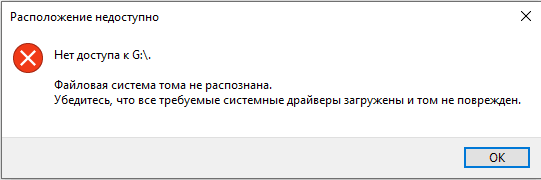
Форматувати непотрібно, тиснемо «Відміна».
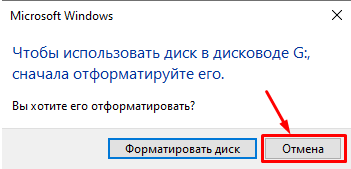
Використовуючи нашу програму ви побачите вміст диска та зможете повернути втрачену інформацію.
Крок 2. Завантажте та встановіть Hetman Partition Recovery.
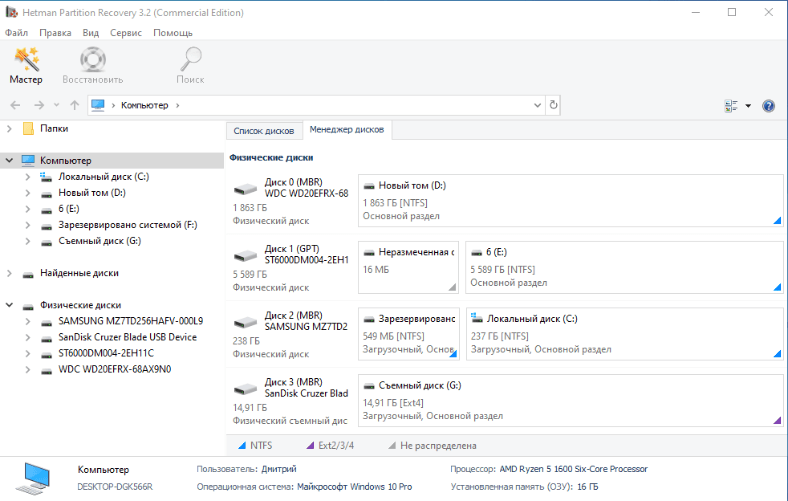
Крок 3. Запустіть утиліту та виберіть в головному меню або менеджері дисків ваш носій (флешку або карту пам’яті, з якої потрібно відновити інформацію). Клікніть по ньому правою кнопкою миші та натисніть «Відкрити». Або двічі клікніть по потрібному диску лівою кнопкою миші.
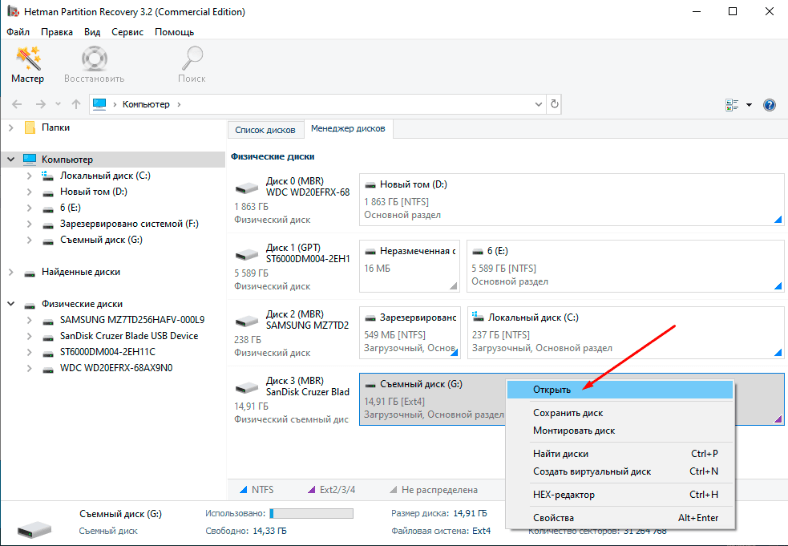
Крок 4. У наступному вікні виберіть тип аналізу. Спочатку виконайте «Швидке сканування», це займе менше часу і ви побачите всі файли, що зберігаються на диску.
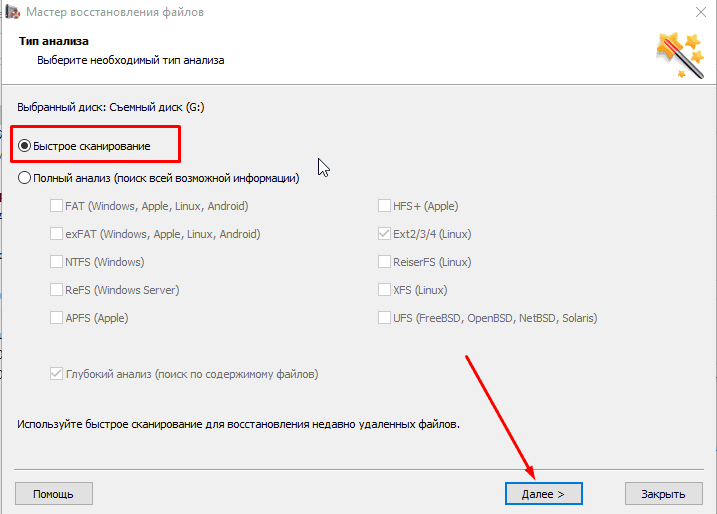
Якщо в результаті аналізу програмі не вдалося знайти втрачених даних, виконайте «Повний аналіз».
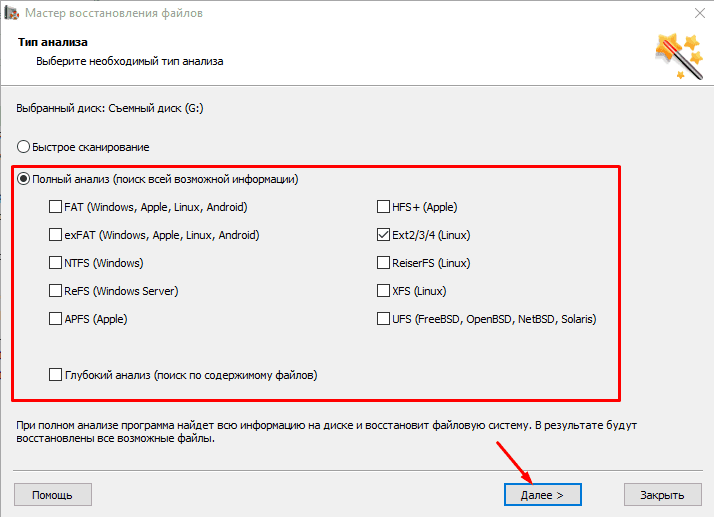
Програма відобразить знайдені папки, документи та медіа матеріали в правій частині вікна.
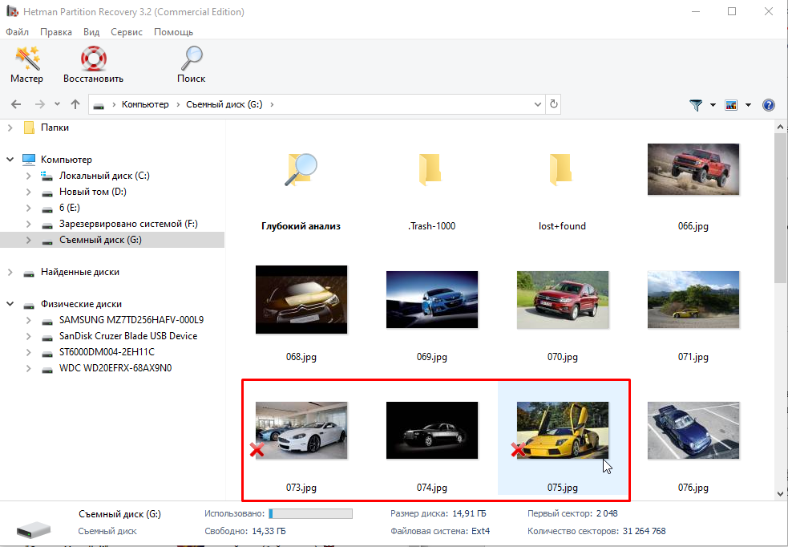
Клікнувши по кожному з елементів, ви побачите його в окремому вікні попереднього перегляду.
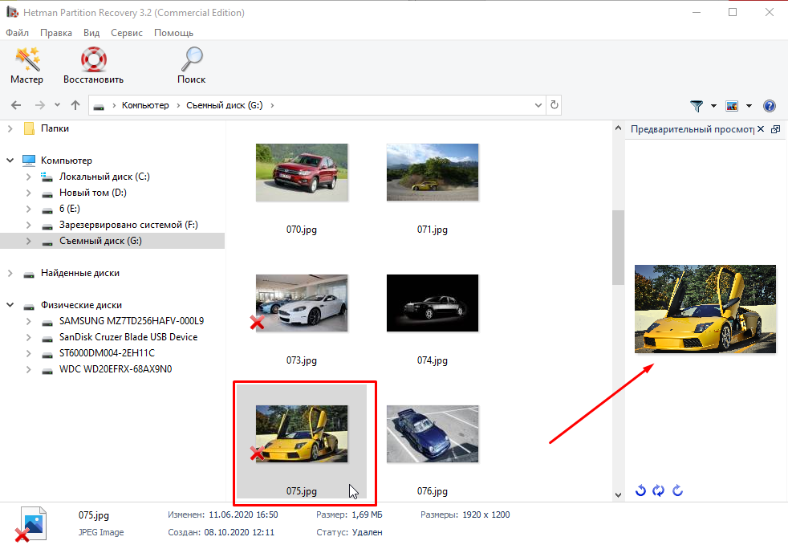
Крок 5. Виберіть необхідні для відновлення файли та натисніть на кнопку «Відновити».
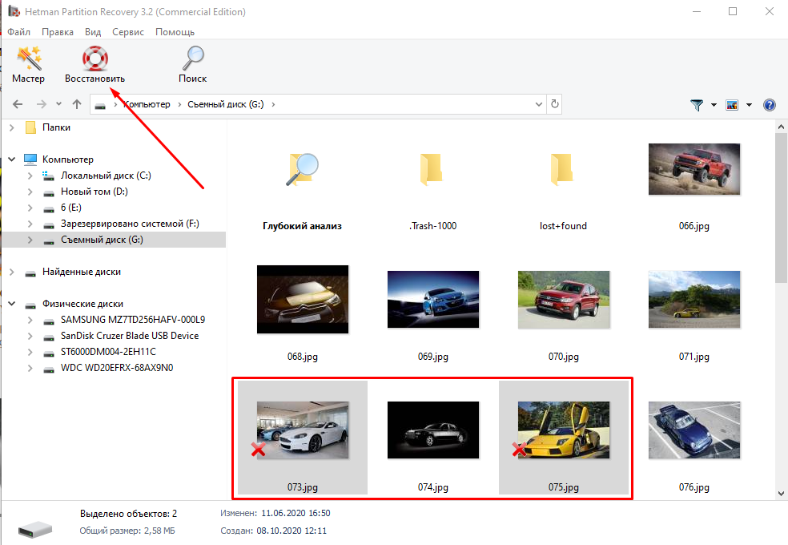
Крок 6. Вкажіть папку для збереження файлів та натисніть «Відновити».
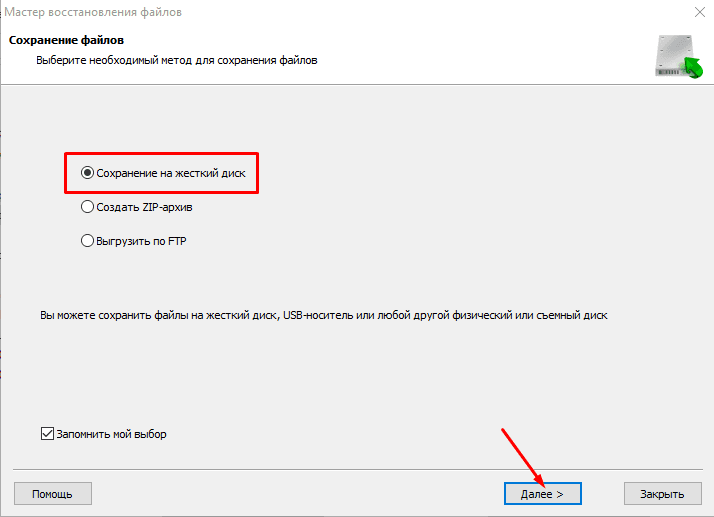
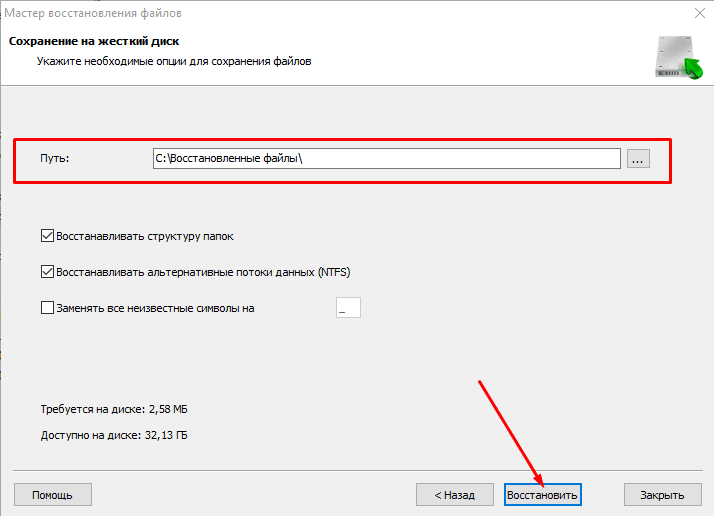
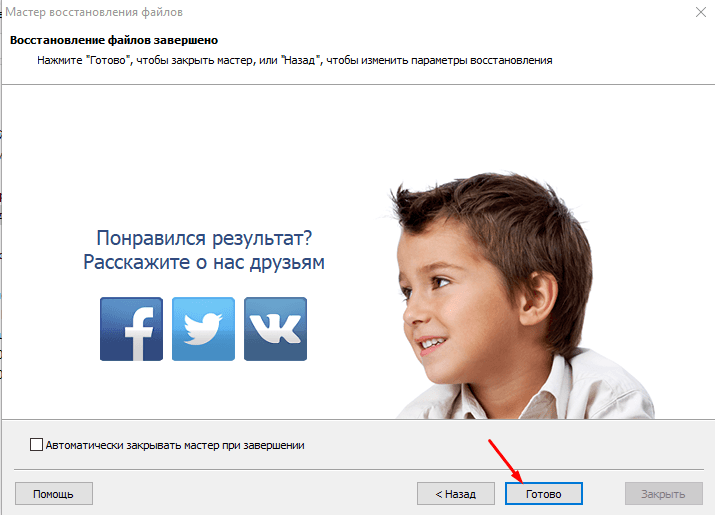
Після закінчення процесу збереження, файли можна подивитися в обраній раніше папці.
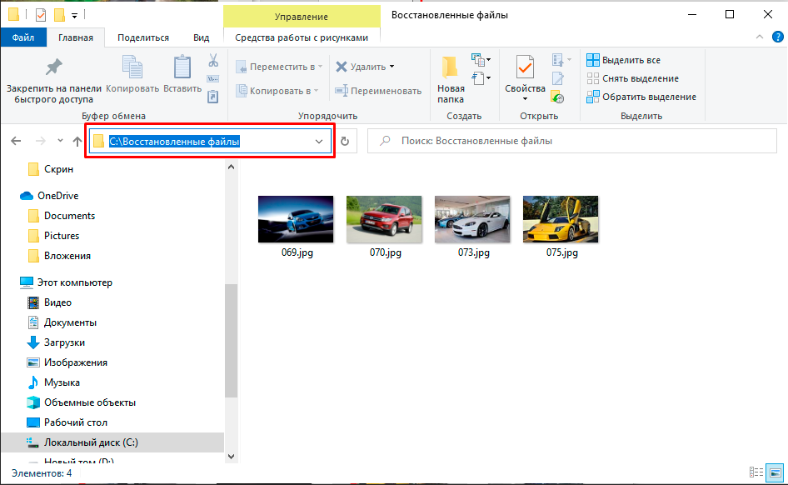
Хоча Hetman Partition Recovery ще не може працювати під ОС Linux, програма може відновлювати дані з файлових систем Linux. Утиліта підтримує формати Ext2/3/4, XFS, ReiserFS та інші.
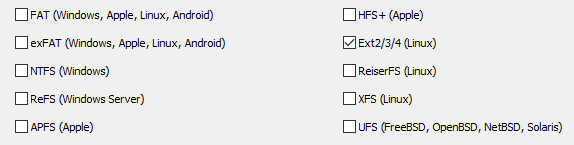
Важливий момент. Не рекомендується зберігати файли на той же диск, з якого відновлюється інформація. Це може затерти частину цифрової інформації. Після перезапису повернути втрачені цифрові матеріали не вдасться.
Використовуйте Hetman Partition Recovery для відновлення даних в наступних випадках:
- Якщо ви просто видалили файли, а також після форматування, збою, краху операційної системи, вірусної атаки, чи в інших ситуаціях.
- З усіх носіїв: жорстких дисків, зовнішніх накопичувачів, USB, SD-карт пам’яті, фото та відеокамер.
- Якщо потрібно відновити фотографії, відео, музику, електронні листи, чи інші типи даних.
Висновок
Тепер давайте розглянемо які дії в майбутньому допоможуть не потрапити в подібні негативні ситуації. Щоб уникнути втрати інформації, необхідно на постійній основі створювати бекап всіх потрібних файлів. Зберігати резервні копії бажано на декількох фізичних носіях, а також зберігати останню копію в хмарне сховище. Якщо ж ви не перейнялися цією проблемою і допустили помилку при розбитті носія на розділи або випадково видалили важливу інформацію, відформатували розділ, флешку або карту пам’яті, не панікуйте. До тих пір, поки ви не перезаписали вільне місце на диску, вся інформація залишається на носії, і її можна повернути цілою і неушкодженою.

🐧 Як відновити дані в Linux після перевстановлення або форматування 🐧



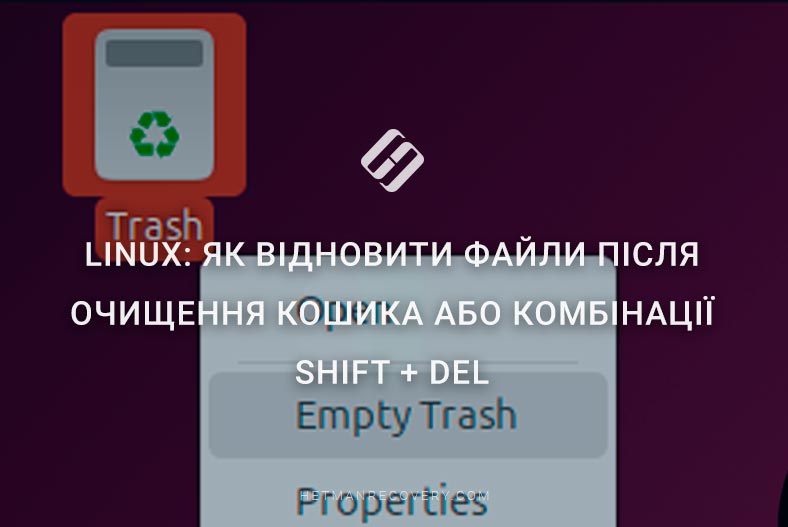
"Для відновлення даних із внутрішньої пам'яті смартфона, користуйтеся програмами з магазину вашої ОС.
На Windows ПК, спробуйте: Dr.Fone для Android, Android Data Recovery, Toolbox for Android."